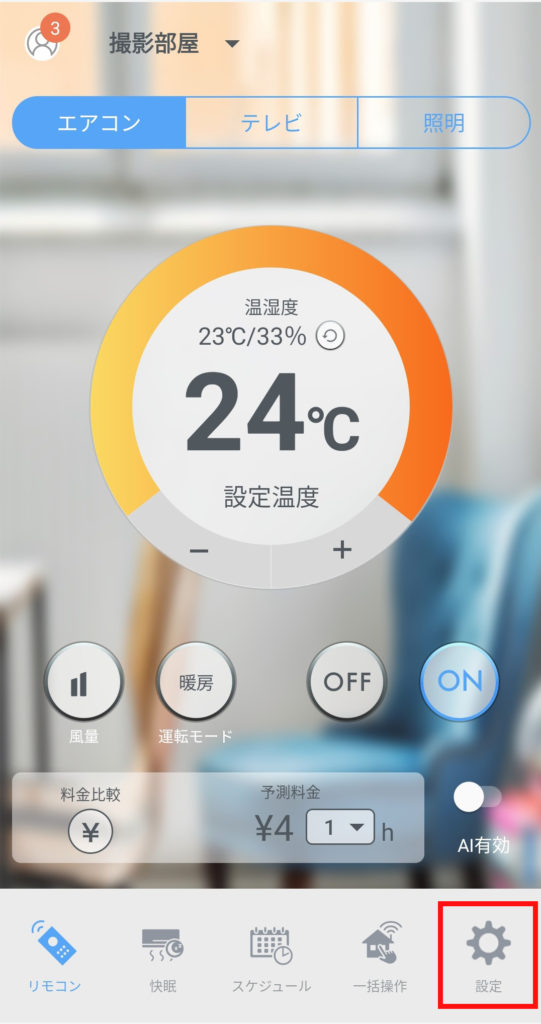まほろばガジェットをご覧いただきありがとうございます!
先日YouTubeの方で中部電力のここリモの紹介をしました。
「初期設定が難しい」というレビューがあったので、動画内では初期設定を一通りお見せしています。
実際のところ、スタートアップガイドやアプリの指示にしたがって行えばスムーズに設定できます。
私の場合は、スタートアップガイドを読まなかったばかりに一度初期化を行う事態に(笑)
なかなかイレギュラーなやり方をしてしまったものの、同じような状況に陥ってしまった方のためにここリモの初期設定時の注意事項と初期化の方法に絞ってお伝えしていきます。
当記事はこんな方にオススメです↓
- 初期設定時の注意事項を知りたい方
- テストボタンが反応しない方
- どのWi-Fiにつないだかわからなくなった方
- 本体側のリセットボタンを押してしまった方
- ここリモを初期化したい方
設定できた人からみたら「なんで!?」と思う内容ばかりです。
でも、イレギュラーを起こすのが人間だ!
お困りの方は安心してご覧ください。
初期設定時の注意事項
ここリモを導入する上で、注意すべき点は主に3つ!
これさえ押さえておけば安心です。
- 2.4GHzのWi-Fi
- 位置情報をON
- リモコンの設定はテストボタンでやるべし
2.4GHzのWi-Fi
Wi-Fiには2つの周波数帯があるようです。
現在販売されているWi-Fiルーターだと2.4GHzと5GHzに対応しています。
ここリモは2.4GHzにしか対応していません。
ここリモ購入前にお使いのWi-Fiルーターが2.4GHzに対応しているかご確認ください。
また、スマホ側で自動的に5GHzに切り替わる設定がしてあるとここリモと接続できなくなります。
操作ができない!と感じたら接続しているWi-Fiをチェックしてみてください。
位置情報をON
スマホ側で位置情報をOFFにしている方は位置情報をONにしてください。
最近すぐ位置情報を取得しようとするアプリも多いので抵抗があるかもしれませんが、ONにしないとここリモも使えないそうです。
また、必ずここリモアプリにも位置情報へのアクセスを許可しましょう。
情報を売って便利さを得ているんですよ、私たちは(言い方が悪い)
リモコンの設定はテストボタンでやるべし
ここリモでは2つの設定ができます。
テストボタンと一覧から選ぶ方法です。みなさんはどちらでやりましたか?
私は何を思ったか、テストボタンは既存のリモコンから赤外線の種類を取得して設定できるものだと勘違いして一覧からチャレンジしました。
結果、エアコンは動きませんでした(動画ではカットした)
テストボタンで行えば自動的に設定してくれます。
既存のリモコンがなくても大丈夫でした。
テストボタンでの設定の様子は動画で解説していますのでここでは割愛します。
こんな症状・状況だったら初期化するのもあり
- テストボタンが反応しない
- どのWi-Fiにつないだかわからなくなった
- 本体側のリセットボタンを押してしまった
- エラーコード:F01が表示される
ただし、初期化で壊れる可能性もあるので最終手段&自己責任でお願いします。
私の場合は本体側のリセットボタンを押してしまったがために、スマホとここリモがつながらなくなりました。
どちらにせよ文鎮化の可能性があったので初期化にチャレンジしてみました(ごめんよ、兄)
執筆中に気付いたのですが、ここリモの取扱説明書でもパターンによって初期化を絶対しないでね!と注意書きがあります。初期化NGの状態になってしまった場合はここリモの公式サイトのチャットまたはお問い合わせフォームからご相談ください、とのことです。
参考:ここリモ設定マニュアル
https://katene.chuden.jp/cocoremo/pdf/application.pdf
ここリモの初期化の方法
ここリモアプリ 「設定」>赤外線リモコンの登録解除 で初期化できます。
本体側のリセットボタンを先に押さないように気を付けましょう。(押しちゃった人は仲間)
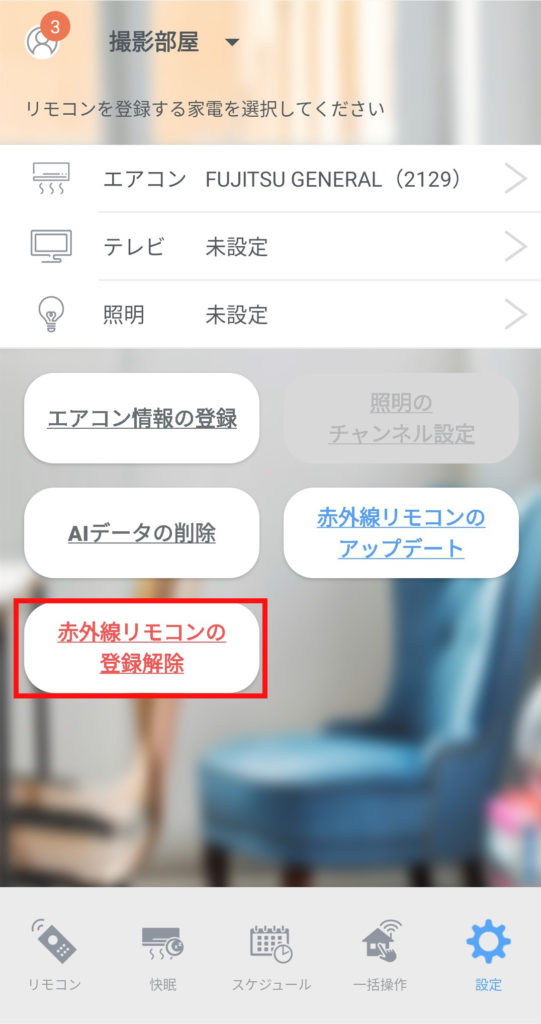
この後は画面に従ってOKボタンを押していきます。
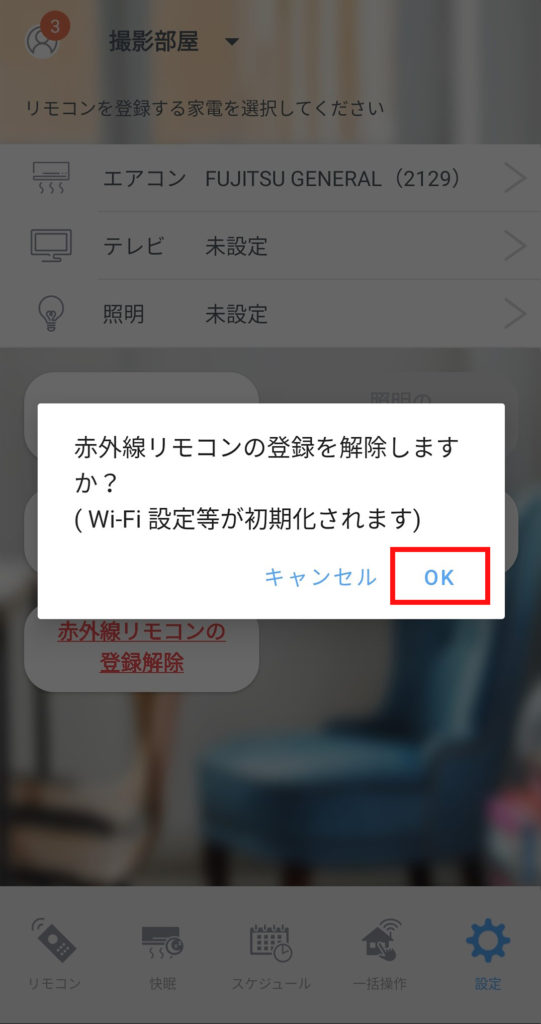
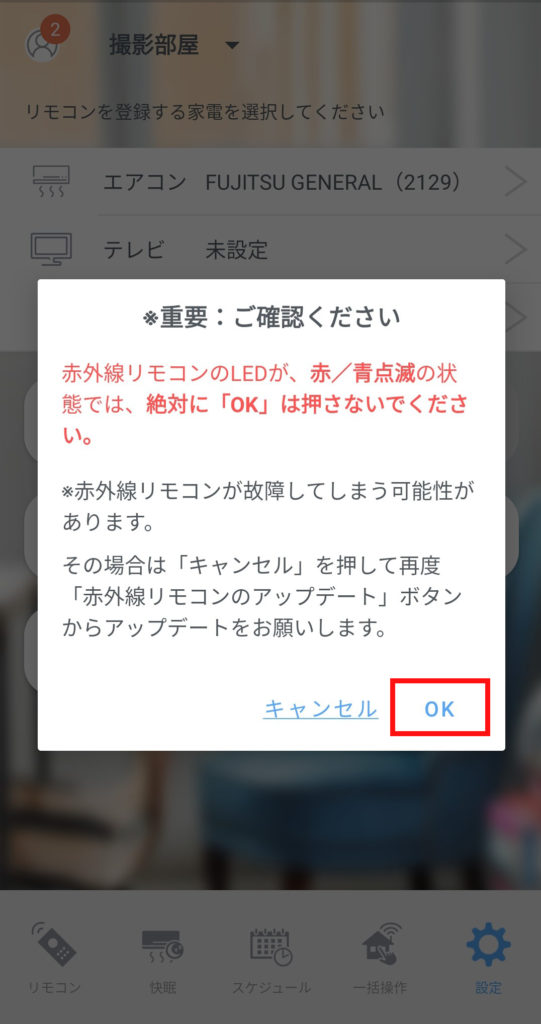
本体側でリセットボタンを押してしまった方は「青点滅の状態」に当てはまりますが、続行します。
※この注意書きが最終手段&自己責任たる理由です
初期化が終了したら、もう一度、初期設定を行っていきましょう。
私も一度は思いとどまって赤外線リモコンのアップデートを行いました。するとエラーコード:F01が表示され状況は変わりませんでした。撮影も夜だったし故障覚悟の初期化でした(まじでごめんよ、兄)
【まとめ】説明書はちゃんと読もう!
今回はここリモの初期設定時の注意事項と初期化の方法に絞ってお伝えしてきました。
運よく、私の(兄の)ここリモは無事初期化、ここリモを設定することができました。
あくまで”運よく”なので、ご心配な方はここリモ公式サイトのチャットや問い合わせフォームから相談しましょう。
ここリモ公式サイト
https://katene.chuden.jp/cocoremo/
何はともあれ、説明書をちゃんと読めばこんなことにならなかったわけで、
何かをやる前には説明書を読む!
それが今回の一番の教訓でした。
【後日談】兄からここリモを買い取りました
兄に一度は返却したここリモでしたが、後日、買い取りました。
寒くなって事務所への移動が億劫になってきたので、事務所に設置して移動前にエアコンをつけるようにしています。
一度設定してしまえば外出先でもON/OFFできるのがいいですね!
今のところ初期化の影響はなく、しっかりと動いています。
このまま長生きしてくれることを切に願います。
ここリモの初期設定方法は動画内で説明しています。一緒に操作することで設定が完了しますよ!